华为荣耀屏幕出现英文怎么彻底删除不掉?
当华为荣耀手机的屏幕上出现无法删除的英文时,用户可能会感到困惑或不适,这种情况通常并非系统故障,而是由于误触某些功能、语言设置变更或应用权限调整导致的,以下将详细分析可能的原因及对应的解决方法,帮助用户快速恢复正常显示。

最常见的原因是系统语言被意外切换为英文,华为荣耀手机支持多语言切换,若用户在设置中误操作,可能导致整个系统界面变为英文,解决方法是通过设置菜单将语言改回中文,具体步骤为:打开“设置”应用,找到“系统和更新”选项,点击进入后选择“语言和地区”,在“语言”列表中将“简体中文”置顶或添加为首选语言,重启手机后,系统界面通常会自动恢复为中文,若“设置”菜单本身已显示为英文,可尝试通过图标或位置判断功能位置,例如齿轮形状的图标通常代表设置,找到后按上述步骤操作。
某些应用或系统功能的界面可能因权限问题显示英文,部分第三方应用在首次启动时会根据系统默认语言选择界面语言,若手机语言曾切换为英文,应用可能保留英文界面,针对这种情况,可尝试单独修改应用语言设置,进入“设置”>“应用管理”,找到对应应用,点击进入后选择“存储”,点击“清除数据”并重新打开应用,部分应用会重新检测系统语言并自动切换为中文,若无效,可检查应用内是否有语言切换选项,例如在设置菜单中寻找“Language”或“语言”选项手动调整。
系统字体或显示设置的变化也可能导致界面异常,华为荣耀手机支持自定义字体,若用户安装了英文字体包或误触了字体切换功能,可能导致部分文字显示为英文,解决方法是进入“设置”>“显示和亮度”>“字体和显示大小”,检查当前字体是否为中文默认字体,若显示为英文字体名称,可尝试切换回“华为字体”或“思源黑体”等中文字体,确保“简体中文”字体包已安装,若缺失可通过“华为应用市场”下载。
还有一种可能是系统更新或错误触发的开发者模式选项,开发者模式中的一些设置(如“显示布局边界”)可能影响界面显示,但通常不会导致纯英文界面,若用户曾开启“选择语言时显示布局”等选项,可能会在输入法切换时显示英文标签,此时可关闭开发者模式:进入“设置”>“关于手机”,连续点击“版本号”七次直至提示“您已处于开发者模式”,然后返回“系统和更新”>“开发人员选项”,关闭所有非必要选项即可。
若以上方法均无效,可能是系统缓存或软件故障导致,建议用户备份数据后尝试恢复出厂设置,操作步骤为:进入“设置”>“系统和更新”>“重置”,选择“恢复出厂设置”,根据提示完成操作,此操作将清除手机内所有数据,因此务必提前备份重要信息,恢复后,重新设置手机语言并检查是否恢复正常。

以下是不同原因及解决方法的总结表格:
| 可能原因 | 解决方法 |
|---|---|
| 系统语言被切换为英文 | 进入“设置”>“系统和更新”>“语言和地区”,将“简体中文”置顶并重启手机。 |
| 应用语言设置异常 | 清除应用数据后重新打开,或检查应用内语言选项手动切换为中文。 |
| 字体或显示设置被修改 | 进入“设置”>“显示和亮度”>“字体和显示大小”,切换回中文字体。 |
| 开发者模式选项影响 | 关闭开发者模式或检查“开发人员选项”中的非必要设置。 |
| 系统缓存或软件故障 | 备份数据后恢复出厂设置,重新设置手机语言。 |
需要注意的是,部分华为荣耀手机可能因版本差异导致设置路径略有不同,用户可根据实际情况灵活调整,部分旧机型中“语言和地区”可能位于“设置”直接菜单下,而非“系统和更新”中,若手机安装了定制系统或第三方ROM,建议联系官方客服或恢复官方系统以确保稳定性。
在操作过程中,若遇到无法进入“设置”的情况,可尝试通过安全模式排查,开机时长按“音量上键”和“电源键”进入开机界面,松开电源键但继续按住音量上键直至进入安全模式,安全模式下仅启动系统核心应用,若此时界面恢复正常,则可能是第三方应用导致的冲突,需卸载最近安装的应用后重启手机。
预防此类问题再次发生,建议用户定期检查系统语言设置,避免随意修改未知选项,并在安装第三方应用时注意权限管理,通过以上方法,大多数华为荣耀手机的英文显示问题均可得到有效解决。
相关问答FAQs:
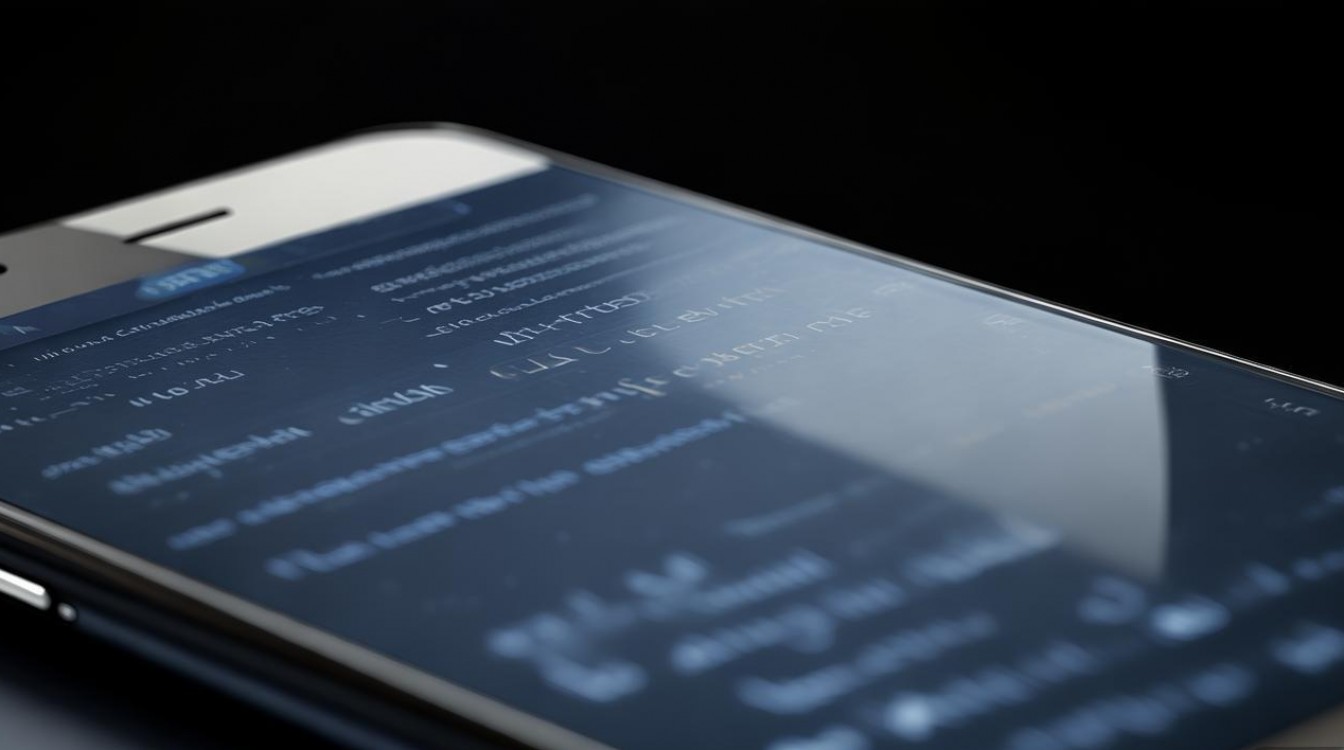
Q1:为什么我的华为荣耀手机在恢复出厂设置后仍显示英文?
A:恢复出厂设置后,系统会默认使用首次设置时的语言,若在初始设置过程中选择了英文,界面将保持英文显示,解决方法是重新进入“设置”>“系统和更新”>“语言和地区”,手动添加并切换至“简体中文”,然后重启手机即可。
Q2:如何避免手机语言被意外切换?
A:建议用户定期检查语言设置,并为儿童或老人使用手机时开启“屏幕使用时间”中的“应用限制”功能,防止误触系统设置,避免安装来源不明的第三方应用,部分恶意应用可能篡改系统语言设置。
版权声明:本文由环云手机汇 - 聚焦全球新机与行业动态!发布,如需转载请注明出处。












 冀ICP备2021017634号-5
冀ICP备2021017634号-5
 冀公网安备13062802000102号
冀公网安备13062802000102号